Jak zmienić hasło Amazon dla bezpieczeństwa
Regularne aktualizowanie hasła do serwisu Amazon jest mądrym posunięciem. Może chronić Twoje konto przed nieautoryzowanym dostępem. Niezależnie od tego, czy napotkałeś problem bezpieczeństwa, czy chcesz ustawić niezapomniane hasło, możesz to zrobić, zmieniając hasło do Amazon. Tymczasem może chronić Twoje dane osobowe i historię zakupów. W tym przewodniku opisano bezpośredni sposób zmień hasło do Amazona. Dzięki temu możesz mieć pewność, że Twoje zakupy będą bezpieczne i bezproblemowe.

- Część 1. Jak zmienić hasło Amazon w systemie Windows i Mac
- Część 2. Jak zmienić hasło Amazon na Androidzie i iOS
- Część 3. Bonus. Odzyskaj zapomnienie hasła Amazon po zmianie
- Część 4. Często zadawane pytania dotyczące zmiany hasła Amazon
Część 1. Jak zmienić hasło Amazon w systemie Windows i Mac
Kiedy używasz Amazon do robienia zakupów na komputerze z systemem Windows lub Mac, jest to dobry sposób na zmianę hasła online. Nawigacja po tej operacji jest łatwa. Nie wiesz, jak zmienić hasło do Amazon? Poniżej możesz przeczytać poniższe kroki.
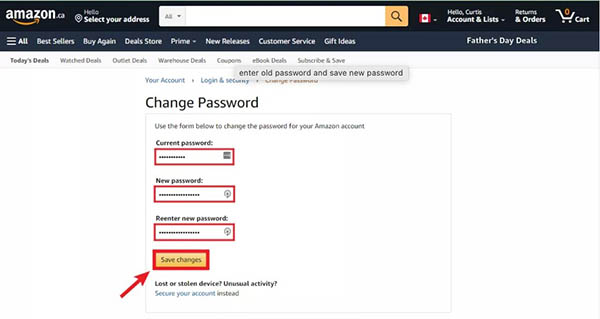 Krok 1otwarty Amazonka za pomocą przeglądarki na komputerze. Kliknij Konta i listy opcja. Krok 2Wybierz Logowanie i bezpieczeństwo. Następnie kliknij Edytować przycisk obok Hasło. Krok 3Możesz wpisać swoje aktualne hasło w polu Aktualne hasło pole. Następnie wprowadź dwukrotnie nowe hasło Amazon. Na koniec należy kliknąć Zapisz zmiany.
Krok 1otwarty Amazonka za pomocą przeglądarki na komputerze. Kliknij Konta i listy opcja. Krok 2Wybierz Logowanie i bezpieczeństwo. Następnie kliknij Edytować przycisk obok Hasło. Krok 3Możesz wpisać swoje aktualne hasło w polu Aktualne hasło pole. Następnie wprowadź dwukrotnie nowe hasło Amazon. Na koniec należy kliknąć Zapisz zmiany. Ustaw silne, ale niezapomniane hasło do swojego Amazona. A najlepiej byłoby używać nowego hasła do logowania się na swoje konto po jego zmianie.
Oprócz hasła możesz zmienić adres e-mail i numer telefonu powiązany z Amazon na stronie Logowanie i bezpieczeństwo strona.
Część 2. Jak zmienić hasło Amazon na Androidzie i iOS
Jeśli wolisz robić zakupy za pomocą Androida lub iPhone'a, możesz także zmienić hasło w aplikacji Amazon. Po pobraniu aplikacji Amazon na Androida lub iPhone'a możesz postępować zgodnie z instrukcją krok po kroku.
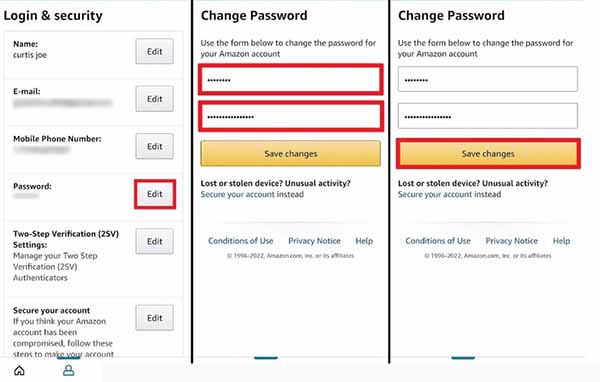 Krok 1Otwórz aplikację Amazon na swoim urządzeniu. Możesz przejść do drugiej zakładki na dole interfejsu. Krok 2Stuknij w Twoje konto przycisk, aby kontynuować. Następnie możesz dokonać wyboru Logowanie i bezpieczeństwo pod Ustawienia konta Sekcja. Krok 3Teraz możesz dotknąć Edytować obok Hasło. Na koniec wprowadź odpowiednio swoje obecne i nowe hasło Amazon. Uzyskiwać Zapisz zmiany aby potwierdzić proces.
Krok 1Otwórz aplikację Amazon na swoim urządzeniu. Możesz przejść do drugiej zakładki na dole interfejsu. Krok 2Stuknij w Twoje konto przycisk, aby kontynuować. Następnie możesz dokonać wyboru Logowanie i bezpieczeństwo pod Ustawienia konta Sekcja. Krok 3Teraz możesz dotknąć Edytować obok Hasło. Na koniec wprowadź odpowiednio swoje obecne i nowe hasło Amazon. Uzyskiwać Zapisz zmiany aby potwierdzić proces. Wykonując powyższe kroki, możesz zmienić nowe hasło Amazon. Tymczasem możesz go regularnie zmieniać, aby poprawić bezpieczeństwo konta.
Część 3. Bonus. Odzyskaj zapomnienie hasła Amazon po zmianie
Kiedy zmieniasz złożone i silne hasło Amazon, trudno je zapamiętać, jeśli nie przechowujesz go za pomocą narzędzi do haseł. Możesz ponownie zapomnieć nowe hasło. Na szczęście istniejące hasło można odzyskać za pomocą profesjonalnego oprogramowania. Menedżer haseł imyPass to niezawodne narzędzie do odzyskiwania i zarządzania różnymi hasłami do urządzeń z systemem iOS. Możesz go użyć do przeskanowania wszystkich haseł przechowywanych na Twoim urządzeniu.
Tymczasem możesz przeglądać, udostępniać i eksportować hasła Amazon i inne w pliku .csv. Dzięki przyjaznemu interfejsowi możesz z niego skorzystać kilkoma kliknięciami. Jeśli zapomnisz hasła do Amazon, spróbuj teraz!
Krok 1Pobierz oprogramowanie do haseł Amazon na swój system macOS lub Windows 11/10/8/7. Krok 2Podłącz iPhone'a lub iPada do komputera stacjonarnego za pomocą kabla USB. Po wyświetleniu monitu wybierz Zaufanie na urządzeniu z systemem iOS, aby nawiązać bezpieczne połączenie. Krok 3Uzyskaj dostęp do menedżera haseł Amazon i przejdź do głównego interfejsu. Rozpocznij skanowanie klikając Początek aby zlokalizować hasła zapisane na urządzeniu z systemem iOS.
Krok 3Uzyskaj dostęp do menedżera haseł Amazon i przejdź do głównego interfejsu. Rozpocznij skanowanie klikając Początek aby zlokalizować hasła zapisane na urządzeniu z systemem iOS.  Krok 4Po pomyślnym skanowaniu możesz przejrzeć wszystkie hasła zapisane na Twoim urządzeniu. Przejdź do Hasło do Internetu i aplikacji sekcję, aby uzyskać dostęp do hasła Amazon.
Krok 4Po pomyślnym skanowaniu możesz przejrzeć wszystkie hasła zapisane na Twoim urządzeniu. Przejdź do Hasło do Internetu i aplikacji sekcję, aby uzyskać dostęp do hasła Amazon. 
Za pomocą tego menedżera haseł możesz odzyskać hasło do Amazon, gdy je zapomnisz! Następnie możesz zmienić niezapomniany! I możesz cieszyć się zakupami online bez obaw o bezpieczeństwo!
Część 4. Często zadawane pytania dotyczące zmiany hasła Amazon
Jak zresetować hasło do Amazon?
Możesz uzyskać dostęp do strony logowania Amazon. Następnie kliknij Zapomniałeś hasła? aby wejść na następną stronę. Następnie możesz wprowadzić swój adres e-mail lub numer telefonu powiązany z kontem Amazon. Kliknij przycisk Prześlij, aby kontynuować. Następnie otrzymasz e-mail lub wiadomość z linkiem umożliwiającym zresetowanie hasła Amazon. Kliknij link, aby ustawić nowe hasło do swojego Amazon. Jeśli ty zapomnij hasła do Gmaila, możesz kliknąć tutaj.
Czy zmiana mojego hasła do Amazon wyloguje wszystkich?
Tak. Spowoduje to wylogowanie Twojego konta na wszystkich urządzeniach z wyjątkiem tych, na których zdecydujesz się pozostać zalogowanym podczas procesu zmiany hasła. Po zmianie hasła lepiej zaloguj się ponownie przy użyciu nowego hasła na dowolnym urządzeniu, którego chcesz używać do uzyskiwania dostępu do Amazon.
Jakie powinno być moje hasło do Amazona?
Twoje hasło do Amazon powinno być silne i bezpieczne. Może chronić Twoje konto przed nieautoryzowanym dostępem. Powinien mieć minimalną długość 6 znaków, w tym wielkie i małe litery, cyfry i symbole inne niż alfanumeryczne.
Jak wyrzucić kogoś z mojego konta Amazon Prime?
Otwórz swoje konto Amazon, aby wybrać Użytkownicy i role. Następnie możesz kliknąć Wszyscy użytkownicy aby obejrzeć Użytkownik lista. Na koniec wybierz Usuwać opcja po prawej stronie wpisu.
Czy Twoje hasło do Amazon jest takie samo jak hasło Prime?
Nie. Te dwa konta nie są takie same. Dlatego Amazon i Amazon Prime używają różnych i odrębnych haseł.
Wniosek
Aby poprawić bezpieczeństwo swojego konta Amazon, warto to zrobić zmień hasło do Amazona regularnie. W tym przewodniku możesz wykonać szczegółowe kroki, aby to zmienić. W międzyczasie możesz najpierw odzyskać zapomniane hasło do Amazon, aby zmienić nowe. Ale lepiej ustaw niezapomniane hasło lub przechowuj je za pomocą niezawodnego menedżera haseł. Jakieś pytania? Zostaw tutaj swój komentarz.



